Kuidas Instagrami lugu uuesti postitada
Mida teada
- Puudutage valikut paberlennuk postituse all, seejärel valige Lisage oma loole postitus > Sinu lugu.
- Kui olete kellegi teise loos märgitud, saate DM-i. Puudutage märguannet ja seejärel valige Lisage see oma loole > Sinu lugu.
- Selleks, et üks neist toimiks, peab teine konto olema avalik ja postituste jagamine või lugude jagamine on lubatud.
See artikkel selgitab, kuidas jagada teiste postitusi oma Instagrami loos ja kuidas kellegi teise lugu uuesti postitada teie lugu, lugude jagamise lahendus, kui teid pole märgitud, ja kuidas kasutada kolmanda osapoole rakendusi foto uuesti postitamiseks või video.
Kuidas Instagrami postitust loosse uuesti postitada
Enamik Instagram avalike kontode tehtud postitusi saab jagada oma Instagrami loo osana, et teie jälgijad seda näeksid. See on ainus ametlik viis jagada Instagramis teiste inimeste tehtud postitust ning see on populaarne tänu oma lihtsusele ja sellele, kuidas see lingib algse loojaga.
Avage oma iOS- või Android-seadmes Instagrami rakendus ja leidke Instagrami postitus, mida soovite jagada.
-
Puudutage valikut paberlennuk ikoon > Lisage oma loole postitus.
Kui sa ei näe Lisage oma loole postitus, pole konto avalik või on postituste edasijagamise keelanud.
Postitus kuvatakse nüüd uude Instagrami loosse manustatuna. Nüüd saate lisada tavalisi GIF-e, teksti ja muusikat.
-
Puudutage Sinu lugu avaldada uue Instagrami loona.
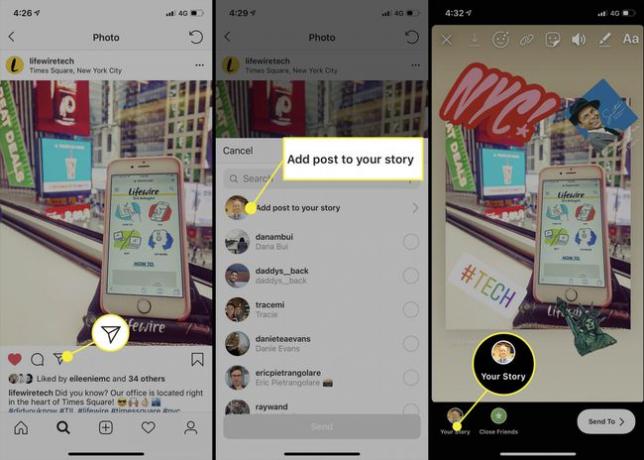
Kuidas jagada Instagrami lugu oma kontol
Kuigi mõnda teiste tehtud Instagrami lugu on võimalik oma jälgijatega jagada, peab see vastama teatud nõuetele.
- Konto peab olema avalik. (Õpi kuidas muuta oma konto avalikuks või privaatseks.)
- Sellel peab olema Instagrami lugude jagamine lubatud.
- Te peate olema loos märgistatud.
Kui teid märgitakse Instagrami loos, saate selle kaudu DM-i Instagram Direct teavitades teid. Kui teid märgistav konto on avalik ja võimaldab oma sisu jagada, peaksite sõnumis nägema linki; selle loo uuesti postitamiseks oma konto uues loos puudutage Lisage see oma looleja seejärel järgige ülaltoodud juhiseid.
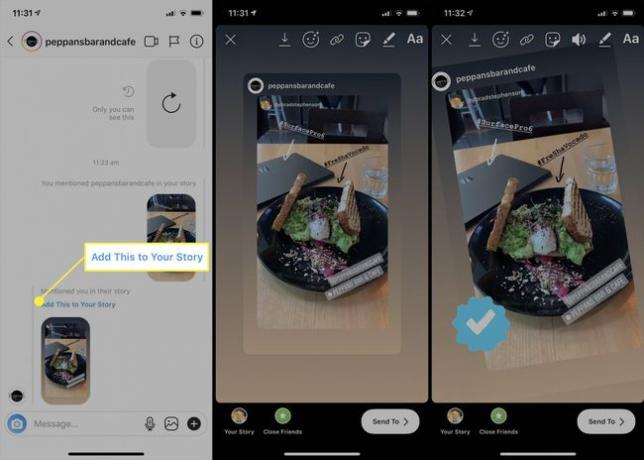
Ühe nende Instagrami loo uuesti postitamiseks ei pea te kontot jälgima.
Kuidas Instagrami lugu uuesti postitada, kui teid pole märgistatud
Kuigi on arvukalt kolmandate osapoolte rakendusi, mis võimaldavad teil kellegi teise Instagrami postitusi uuesti postitada, pole ühtegi, mis toetaks Instagrami lugude uuesti postitamist. Üks võimalus sellest piirangust mööda hiilida on aga kasutada seadme ekraanipildi või ekraani salvestamise funktsioone.
Nii iOS-il kui ka Androidil on sisseehitatud ekraanipildi ja ekraani salvestamise funktsioon mida saab kasutada ilma täiendavaid rakendusi alla laadimata.
Näiteks võite võtta a ekraanipilt kellegi teise Instagrami loost selle vaatamise ajal laadige see ekraanipilt uude loosse. Samamoodi saate kasutada ekraanisalvestust Instagrami loo video salvestamiseks ja seejärel selle video oma loos uuesti postitada.
Kui salvestate ekraanisalvestuse kaudu kellegi teise Instagrami lugu, sisaldab salvestatud video ka Instagrami rakenduse kasutajaliidese elemente. Saate need eemaldada, kasutades uue loo koostamise ajal video liigutamiseks ja suuruse muutmiseks kahte sõrme.
Kuidas video- või fotopostitust Instagramis uuesti postitada
Fotode või videote uuesti postitamiseks Instagramis pole sisseehitatud võimalust. Sellest piirangust mööda hiilimiseks peate alla laadima a kolmanda osapoole rakendus. Õnneks on selliseid äppe nii iOS-i kui Androidi jaoks väga palju ning enamik neist on tasuta allalaadimiseks ja kasutamiseks.
Repost Instagrami jaoks on Androidi kasutajatele hea rakendus allalaadimiseks Regrammer on iOS-i jaoks hea valik. Mõlemad on tasuta ja ei nõua oma Instagrami või Facebooki konto teabega sisselogimist.
Järgmised juhised on Regrammeri iOS-i rakenduse jaoks, kuid iga samm on praktiliselt identne sellega, kuidas kasutaksite rakendust Repost for Instagram Androidis.
Avage oma iOS-i seadmes rakendus Regrammer.
Sõnumis palutakse teil anda rakendusele luba teie seadme fotodele juurdepääsuks. Puudutage Okei.
Rakendus küsib teilt, kas soovite teateid saada. See on valikuline. Puudutage kumbagi Ära luba või Lubama.
-
Teile kuvatakse juhistega tervituskuva. Puudutage Vahele jätma.
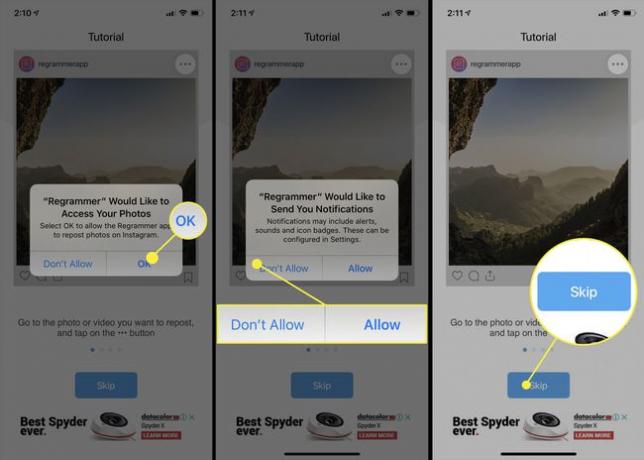
Avage samas seadmes Instagrami rakendus ja leidke postitus, mille soovite uuesti postitada.
Puudutage valikut ellips Instagrami postituse paremas ülanurgas.
-
Puudutage Kopeeri link. Selle postituse link kopeeritakse teie seadme lõikelauale.
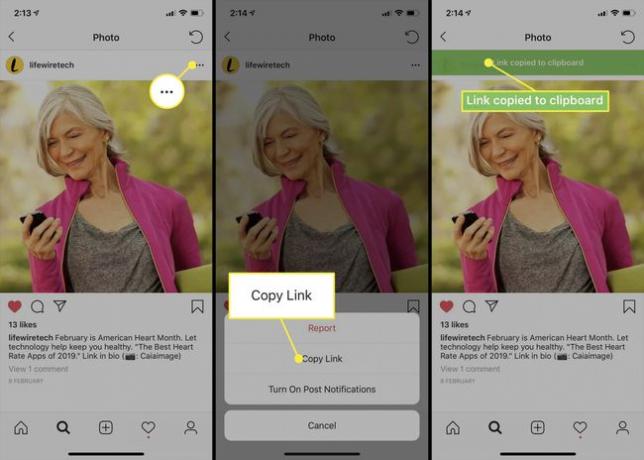
Avage Regrammer. Kopeeritud link peaks automaatselt ilmuma rakenduse otsinguväljale. Kui seda ei juhtu, puudutage välja, vajutage pikalt ja puudutage Kleebi.
-
Puudutage Eelvaade.
Võib esitada lühikest videoreklaami. Ignoreeri seda ja oota postituse laadimist.
-
Teie uuesti postitamine ei näita vaikimisi selle algse Instagrami konto nime, kust saite video või foto. Selle konto nime lisamiseks puudutage ükskõik millist neljast ruudukujulisest ikoonist.
Puudutage Tume et asetada algse plakati nime ümber must piirjoon.
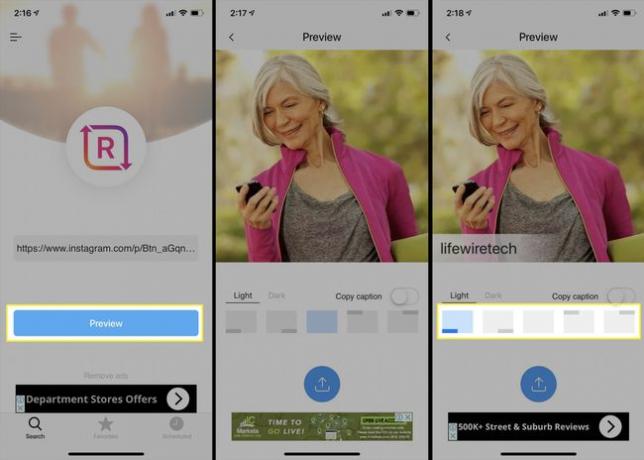
Kui olete valmis, puudutage sinist jagada ikooni.
Puudutage Postitage uuesti Instagramis.
-
Rakendus küsib luba Instagrami rakendusele lülitumiseks. Puudutage Avatud.
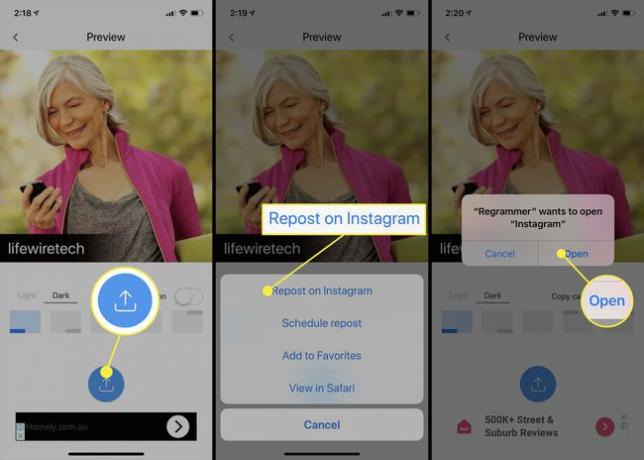
Puudutage Sööda > Edasi.
-
Muutke fotot või videot nagu tavaliselt, lisades filtri ja muutes selle seadeid.
Kuna postitate kellegi teise sisu uuesti, on tavaliselt parem mitte muuta selle välimust liiga palju. See kehtib eriti kunstiteoste või professionaalse fotograafia puhul.
-
Puudutage Edasi.
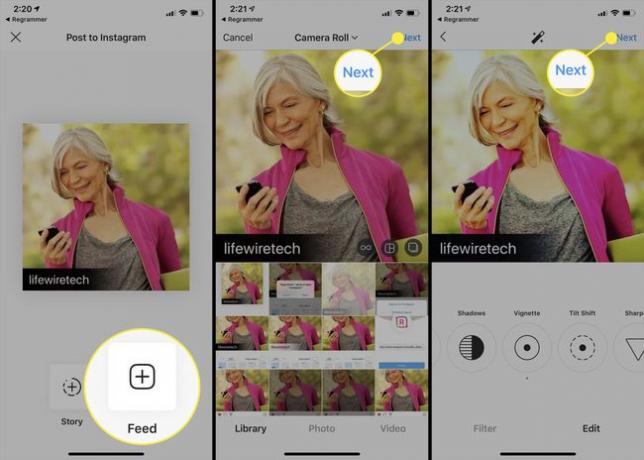
-
Lisage postituse kirjeldus, hashtagid, inimeste sildid ja asukohaandmed, nagu teeksite tavalist Instagrami postitust.
Instagram lubab kuni 30 hashtagid postituse kirjelduses. Need võivad aidata inimestel teie postitust avastada, seega on hea mõte kasutada vähemalt mõnda neist.
Kui olete valmis, puudutage Jaga oma postituse avaldamiseks. See peaks nüüd ilmuma teie peamises Instagrami konto voos.
